超级图纸 功能 - 以表格形式批量创建图纸。
- 支持自定义图纸的名称、编号、图框和包含视图。
- 支持插入图纸,并保留excel操作方式,对图纸名称、编号下拉复制。
- 支持已有图纸信息的载入,并在此界面做批量修改。
使用方法
1、在【GLS出图】选项卡的【图纸】面板中启动【超级图纸】命令,打开“批量生成图纸”对话框,如下图所示:
2、左侧视图列表,右侧图纸列表。 视图列表支持关键字快速搜索。 输入关键字,列表单独把包含关键字的展示出来,其余内容缩放起来。
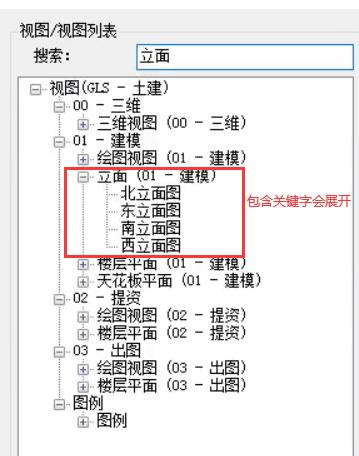
选好视图,双击或是在选中视图状态下,点选【添加视图】按钮,来添加视图到右侧的包含视图中。 一张图纸可多选视图。如有选错,点击【删除视图】按钮,勾选需要删除的视图即可。
3.每个视图在添加前,都可定义本视图用到的视口
如果本项目里用到的视口统一为一个,在第一次添加前,将这里选定即可。
如果部分视图的视口特殊,在添加视图前,先改好视口类型。
视口切换类型视频展示:
4.补全图纸中所需信息:图纸名称、图纸编号、图框。 图纸名称自动给上此行第一个所选视图名,也可手动编辑,自定义名
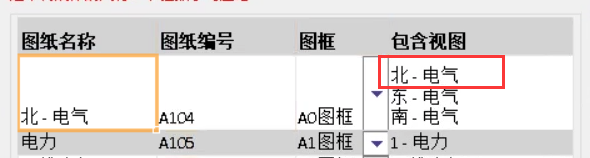
图纸编号不可有重复相同。(如果此处不填写,软件后续会自动给编号) 图框为必填内容,给第一次所选图框类型做记忆。 后续再添加新图纸,图框默认按上次所选,无需手动频繁操作。
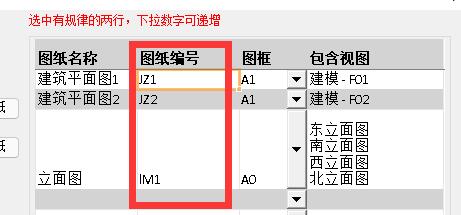
5.若想插入一张图纸,可选中图纸行,点击【插入图纸】按钮,在所选行上方插入一行图纸。 对于图纸名称和图纸编号列表,操作模式和excel一样,按住shift 选中两行,数字可递进批量修改。 后续想在中间添加图纸,会非常快捷方便。 不支持带有0前缀,如需要可在excel里输入好后,直接复制进来
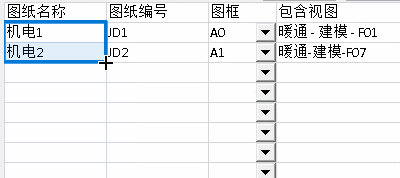
6.此界面图纸信息与项目游览器中的图纸联动,使用此功能前创建的视图也可在这里展示出来,并支持修改和删除。 想删除图纸,点击上方【移除图纸】按钮,来删除。删除行为请谨慎。
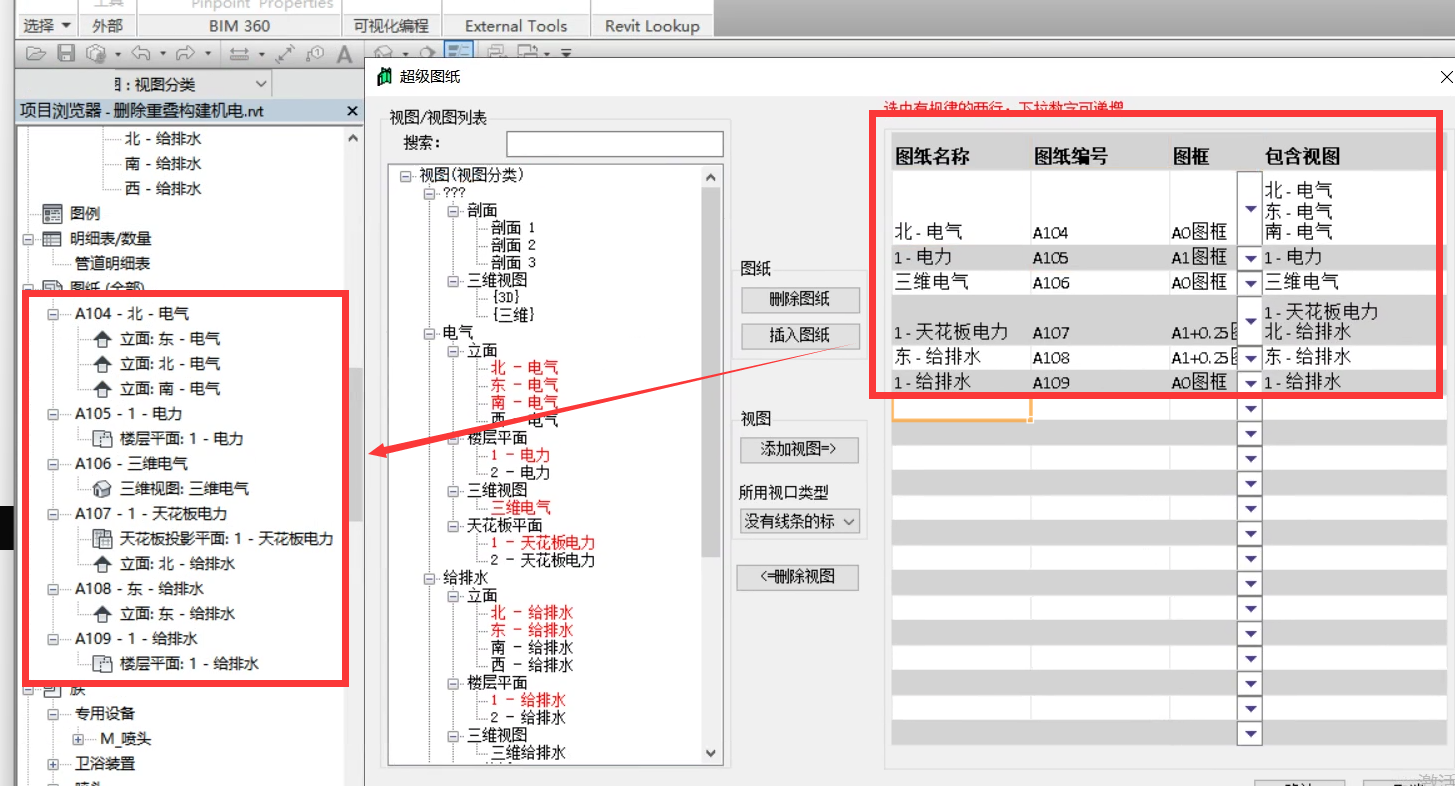
7.填好所有信息后,点击【确认】按钮来批量生成图纸。 8.添加预览先选好图框,添加视图,可预览到放置位置 增加换位,选中的行可以直接换到其他行,其他图纸自动向上串位 增加图例视图
操作视频如下:
|